Windows 10 tiene una opción de reinicio; normalmente se usa cuando los usuarios necesitan restablecer su sistema de fábrica pero no quieren instalar el sistema operativo nuevamente. Es lo más parecido a una instalación nueva que un usuario puede obtener sin tener que instalar Windows 10 desde cero.
Tabla de contenido
Restablecimiento de Windows 10
La opción de restablecimiento utiliza archivos que ya están presentes en su sistema para brindarle una nueva instalación de Windows 10; sin embargo, el restablecimiento puede fallar por varias razones, una de las cuales puede ser que los archivos del sistema necesarios para el restablecimiento estén corruptos.
Hasta ahora, si un restablecimiento de Windows 10 fallaba continuamente, la única opción era crear un medio de instalación y usarlo para realizar un restablecimiento. Si tiene Windows 10 2004, está disponible una nueva opción de restablecimiento llamada Cloud Recovery.

Recuperación en la nube de Windows 10
Windows 10 está disponible en la versión de Windows 10 2004.
Toque Win + R en el teclado para abrir el cuadro de ejecución.
En el cuadro de ejecución, ingrese ‘winver’ y toque la tecla Enter.
En la ventana Acerca de Windows que se abre, asegúrese de que está ejecutando la versión 2004. Si la versión es correcta, puede usar Cloud Recovery para restablecer el sistema.
Abra la aplicación Configuración.
Vaya al grupo de configuración Actualización y seguridad.
Seleccione la pestaña Recuperación y haga clic en el botón Empezar en la sección Restablecer esta PC.
Seleccione si desea conservar sus archivos o si desea eliminarlos.
En la siguiente pantalla, haga clic en Recuperación en la nube.
Windows 10 ahora descargará archivos nuevos de los servidores de Microsoft y los usará para restablecer el sistema.
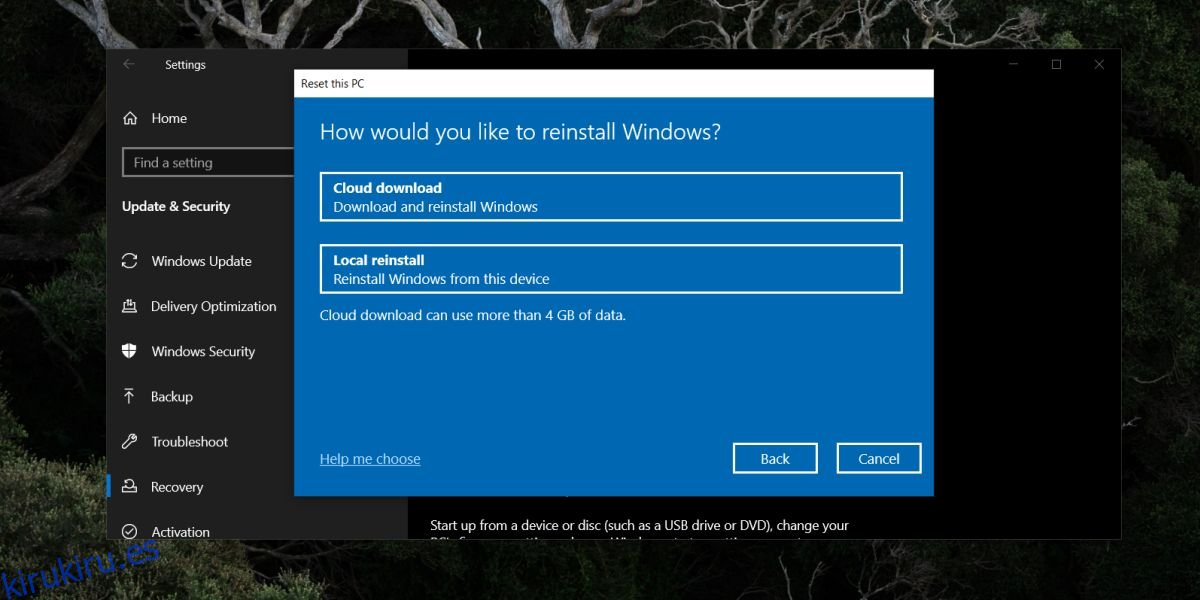
Descarga en la nube vs reinstalación local
Se puede iniciar un restablecimiento de la nube desde el escritorio a través de la aplicación Configuración, y se puede iniciar desde el menú de resolución de problemas. Una descarga en la nube requiere una conexión a Internet activa para que se puedan descargar nuevos archivos al sistema. Su sistema también debe tener espacio libre en el disco para acomodar los nuevos archivos que se descargarán, y también debe tener suficiente espacio para que los archivos se expandan durante el reinicio. Finalmente, el restablecimiento de la nube llevará más tiempo ya que primero se deben descargar los archivos nuevos.
La reinstalación local no necesita descargar archivos, por lo que comenzará mucho antes que la reinstalación en la nube. Si su sistema ha perdido el acceso a Internet, la reinstalación local seguirá funcionando, siempre que los archivos del sistema no estén dañados.
Si tiene poco tiempo, opte por una reinstalación local. Si la reinstalación local falla, la descarga en la nube es la opción más rápida que tiene si aún desea restablecer la PC.
Conclusión
La descarga en la nube recupera archivos nuevos y es mucho menos probable que estén corruptos, sin embargo, si hay un problema en su sistema, por ejemplo, problemas con el disco, la opción de recuperación en la nube también puede fallar. La recuperación en la nube no es infalible, ya que está sujeta a la condición del sistema en el que se utilizará, pero es una opción que vale la pena probar cuando falla la reinstalación local.
